Hoe kom ik erachter hoeveel RAM-geheugen een Android-telefoon heeft?
Belangrijkste opmerkingen
RAM, of Random Access Memory, speelt een essentiële rol bij het bepalen van de efficiëntie van de werking van een smartphone door de capaciteit te beïnvloeden om applicaties naadloos uit te voeren en resource-intensieve game-ervaringen te ondersteunen.
Als je de opties voor ontwikkelaars of geheugeninformatie in de instellingenapp opent, kun je zien hoeveel RAM er beschikbaar is op je mobiele apparaat.
Kennis over de RAM-capaciteit van het mobiele apparaat zorgt voor een effectievere optimalisatie van de functionaliteit en maakt geïnformeerde beslissingen mogelijk die een beter gebruik bevorderen.
Inzicht in de hoeveelheid RAM-geheugen (Random Access Memory) op iemands smartphone kan de prestaties aanzienlijk beïnvloeden bij het gelijktijdig uitvoeren van talloze toepassingen, het spelen van grafisch veeleisende videogames en het efficiënt uitvoeren van dagelijkse handelingen. Voor mensen die op zoek zijn naar een geüpgrade toestel of die hun bestaande toestel beter willen begrijpen, is het handig om de RAM-capaciteit van hun mobiele telefoon te kennen. In de volgende handleiding wordt uitgelegd hoe je dit doel kunt bereiken.
Toegang tot RAM-informatie in Instellingen
De Instellingen toepassing van een typische smartphone bevat cruciale details met betrekking tot het apparaat zelf. Om het RAM-gebruik na te gaan via de Instellingen-interface, kan men gebruik maken van de Opties voor ontwikkelaars die universeel beschikbaar zijn voor alle Android-gebaseerde toestellen. Als alternatief hebben Samsung-apparaten toegang tot deze informatie door te navigeren naar het tabblad Geheugen in hetzelfde menu Instellingen.
Volg deze stappen om de opties voor ontwikkelaars te openen:
Open de toepassing met het label “Instellingen” op uw apparaat en navigeer zodra deze is geopend naar het submenu met de naam “Over telefoon”.
Om toegang te krijgen tot de software-informatie en het buildnummer van je apparaat, navigeer je naar dit menu door ‘Instellingen’ te selecteren op je startscherm, gevolgd door ‘Over telefoon’. Ga daar naar het gedeelte ‘Build Number’ en tik meerdere keren op het buildnummer. Het is belangrijk om te weten dat het exacte proces kan variëren afhankelijk van het specifieke model van je telefoon.
Om toegang te krijgen tot de ontwikkelaarsopties moet je mogelijk naar het instellingenmenu gaan en “Systeem” selecteren voordat je naar het submenu voor “Ontwikkelaarsopties” gaat. Dit proces kan variëren afhankelijk van de specifieke configuratie van uw toestel.
U kunt nu het toegankelijke RAM-geheugen zien op het volgende scherm. Tik op “Geheugen” voor meer informatie.
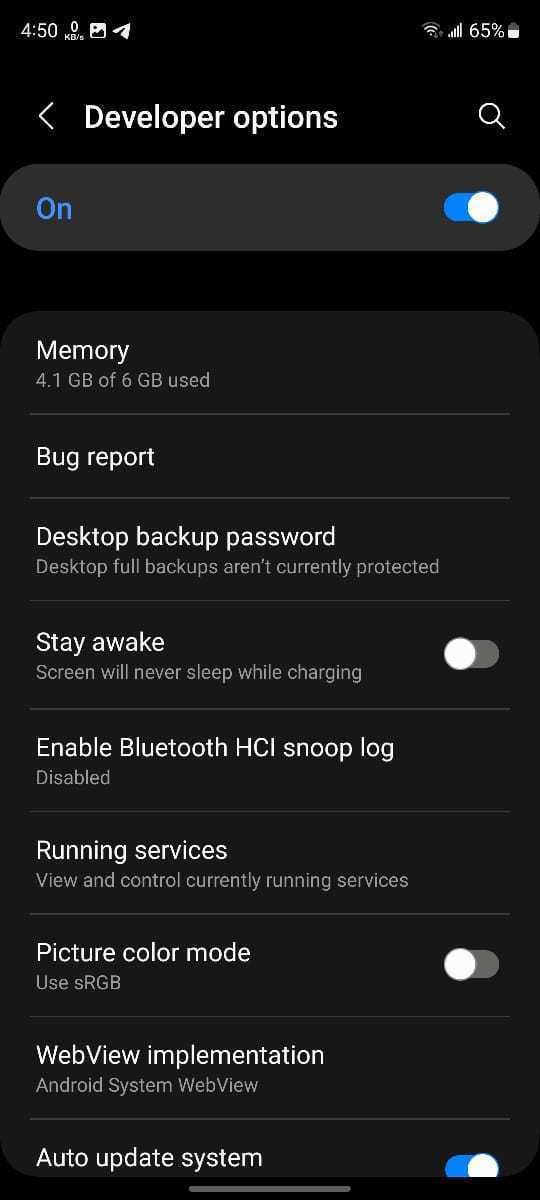
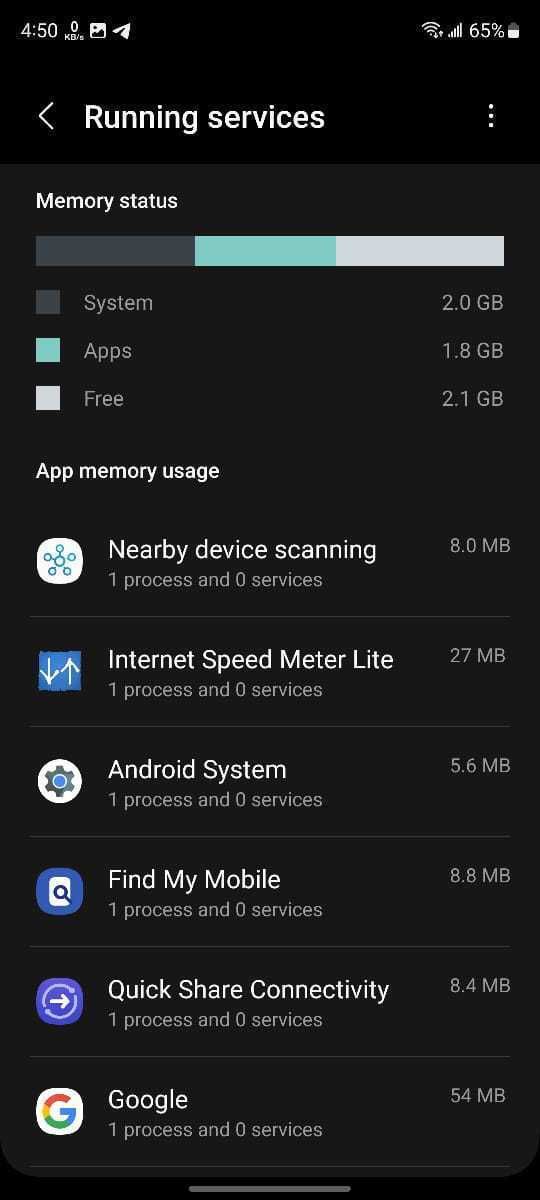 Sluiten
Sluiten
Controleer hoeveel RAM je hebt op een Samsung telefoon
Je kunt ook kiezen voor het inspecteren van geheugengegevens, maar dit alternatief is beperkt tot mensen met Samsung Galaxy gadgets. Voor degenen die hiervoor in aanmerking komen, is hier een handleiding voor het onderzoeken van het RAM-geheugen:
Selecteer in het instellingenmenu “Batterij- en apparaatonderhoud” als voorkeursoptie voor het beheren van de levensduur van de batterij en het onderhoud van het apparaat.
⭐ Tik op Geheugen . 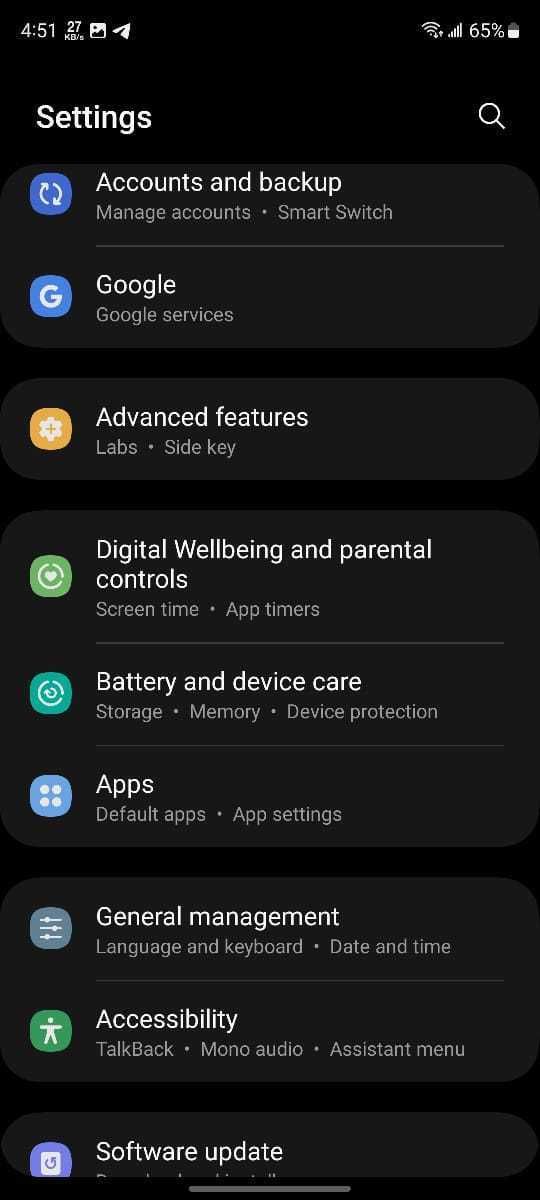
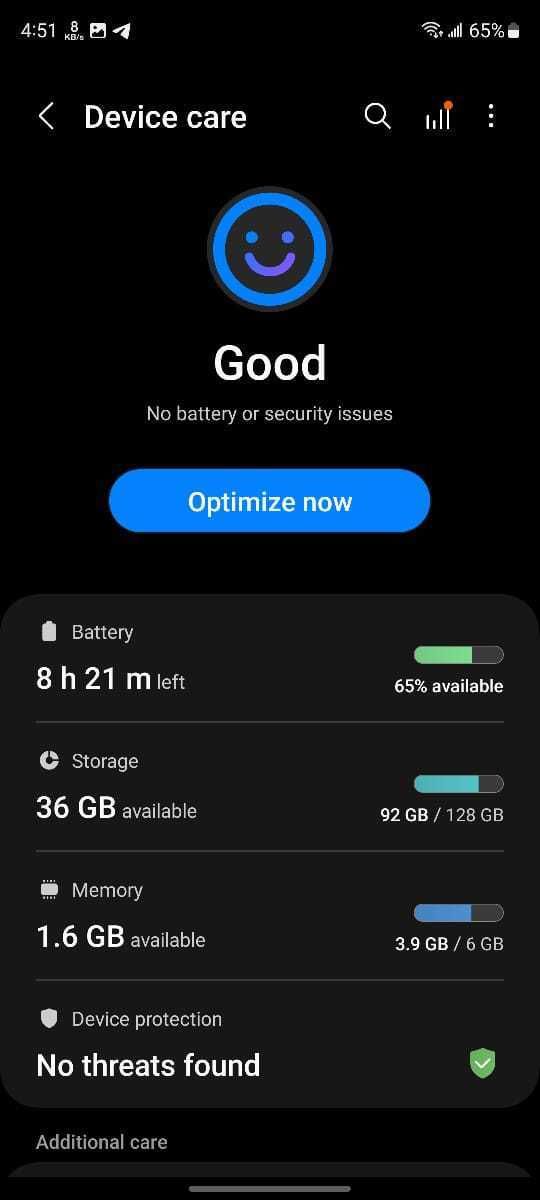
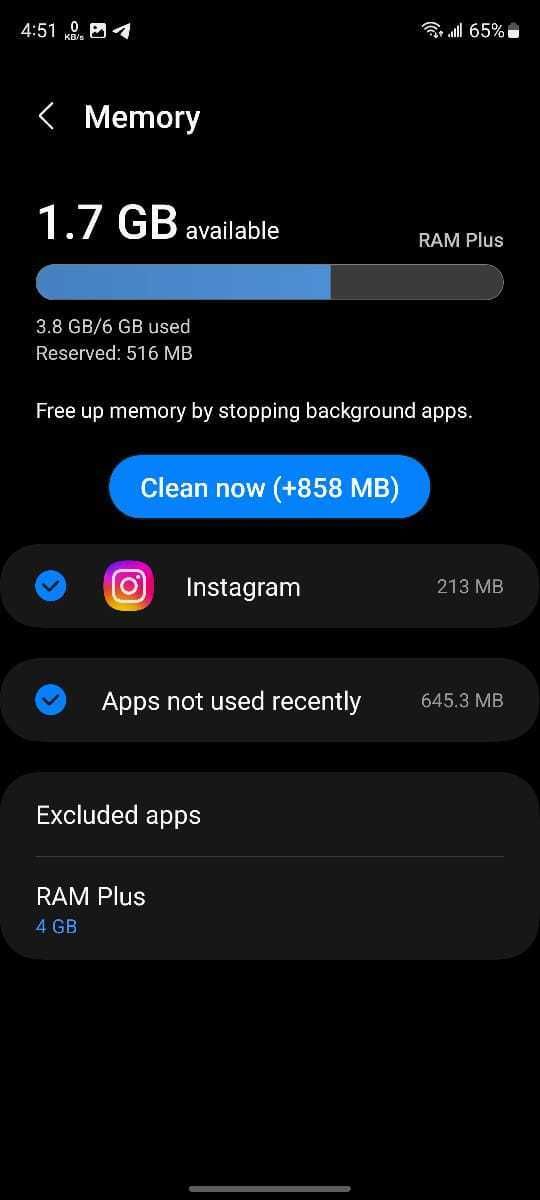 Sluiten
Sluiten
U kunt nu de huidige informatie over geheugentoewijzing en -gebruik bekijken.
RAM-informatie interpreteren
Om de efficiëntie van een Android-toestel te maximaliseren, is het essentieel om goed te begrijpen hoe het RAM-geheugen (Random Access Memory) nauwkeurig kan worden geïnterpreteerd en gebruikt.
Bij het verkennen van RAM-gegevens is het essentieel om twee cruciale factoren in gedachten te houden. De eerste overweging heeft betrekking op de metriek die bekend staat als “Gebruikt RAM-geheugen”, dat de hoeveelheid geheugen aangeeft die wordt verbruikt door zowel het besturingssysteem als de toepassingen die momenteel op je apparaat zijn geïnstalleerd. In wezen betekent een groter percentage Gebruikt RAM dat je apparaat meer moeite moet doen om die specifieke taken te beheren.
Een andere factor die het overwegen waard is, is het niveau van het beschikbare RAM-geheugen dat nog moet worden gebruikt voor het uitvoeren van nieuw geïnstalleerde toepassingen en bewerkingen. Over het algemeen zal een grotere hoeveelheid vrij RAM-geheugen resulteren in betere prestaties en een grotere efficiëntie van het apparaat doordat het de geheugenbronnen efficiënt kan beheren.
Als u het eerder gebruikte willekeurig toegankelijk geheugen onderzoekt, is het raadzaam om toepassingen te vinden die veel bronnen gebruiken en die mogelijk een buitensporige hoeveelheid systeembronnen verbruiken. Als je zulke programma’s tegenkomt, is het verstandig om hun prestaties in de gaten te houden en ze zo nodig te beëindigen om extra RAM-capaciteit vrij te maken voor alternatieve processen.
Het opnemen van extra strategische benaderingen naast de basismethoden is cruciaal voor effectief Android geheugenbeheer. Dergelijke tactieken omvatten het routinematig elimineren van overbodige processen, het verwijderen of deactiveren van toepassingen met beperkt gebruik en, indien mogelijk, het vergroten van de RAM-capaciteit van het apparaat door gebruik te maken van een uitgebreide SD-kaart opslagoptie.
Leer je telefoon beter kennen
Inzicht in de RAM-capaciteit van je mobiele apparaat is cruciaal om de naadloze werking ervan te garanderen, zodat je weloverwogen beslissingen kunt nemen bij de aankoop of upgrade van je apparaat.Als technologieliefhebber of doorsnee gebruiker kun je met dergelijke informatie de prestaties van je Android-apparaat optimaliseren en de volledige mogelijkheden ervan benutten.